Mi a teendő, ha a WhatsApp Web nem működik

A WhatsApp web nem működik? Ne aggódj. Íme néhány hasznos tipp, amivel újra működésbe hozhatod a WhatsApp-ot.
A Dropbox Paper egy felhőalapú együttműködési dokumentumplatform, mint például a Google Dokumentumok. Elsődleges célja, hogy kollégáival és barátaival valós időben dolgozhasson dokumentumokon. A munkavégzés megkettőzésének elkerülése érdekében nincs időeltolódás az új dokumentumok létrehozásához. A módosítások alkalmazása sem késik, mivel mindenki valós időben láthatja azokat.
A Dropbox Paper másik erőssége, hogy nyomon követi az egyes felhasználók változásait a szerkesztési forrásmegjelölésben és a felülvizsgálati előzményekben. Ezek az eszközök megkönnyítik annak megállapítását, hogy ki a felelős a nagyszerű munka előállításáért. Megjegyzések hozzáadása a dokumentumokhoz a dokumentum körüli jobb kommunikációt is megkönnyíti, ami jobb csapatmunkát eredményez. A Paper minimalista felületet is alkalmaz. A formázási beállítások csak akkor láthatók, ha kiválasztotta a szöveget, amelyre alkalmazni kívánja őket.
A felhőalapú dokumentumok egyik kockázata, hogy valaki más hozzáférhet az Ön dokumentumához. Általánosságban elmondható, hogy a Dropbox biztonsági vezérlői nagyon jók, így nem csak azt fogja tapasztalni, hogy a dokumentum véletlenül nyilvános vagy ilyesmi. Ehelyett a legvalószínűbb, hogy valaki jogosulatlan hozzáféréshez jut egy érvényes felhasználói fiókba való feltöréssel.
Ha ez megtörténik Önnel, nyilvánvalóan meg kell változtatnia a jelszavát. Az is jó ötlet, ha minden mobileszközét leválasztja a Dropbox Paper szolgáltatásról. Ezzel lekapcsolja a hacker eszközét a papíralapú dokumentumok megtekintéséről vagy letöltéséről. Ezzel egyidejűleg megteheti a Dropbox-fiókja biztonságát.
Az összes mobileszköz leválasztása a Dropbox Paper szolgáltatásáról nagyon egyszerű. Ennek első lépése, hogy jelentkezzen be fiókjába a Dropbox webhelyén. Miután bejelentkezett, kattintson a profilképére a jobb felső sarokban, majd kattintson a „Beállítások” elemre.
A beállítások betöltése után váltson a „Biztonság” fülre, és görgessen le az oldal aljára. Ha az összes mobileszközt le szeretné választani a papírról, kattintson a „Papír mobileszközök” részben a „Leválasztás” lehetőségre. A képernyő tetején megjelenik egy kis értesítés, amely megerősíti, hogy a folyamat sikeres volt, és az összes papíreszközt leválasztották.
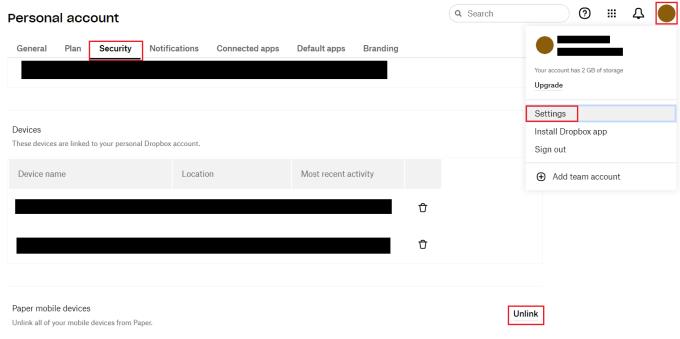
Kattintson a „Leválasztás” lehetőségre a biztonsági beállítások „Papír mobileszközök” részében.
A Dropbox papír egy hasznos dokumentum-együttműködési platform. Az útmutató lépéseit követve leválaszthatja a fiókját használó összes mobileszközt a Dropbox Paper szolgáltatásról. Ezzel megakadályozhatja, hogy egy hacker hozzáférjen az együttműködési dokumentumokhoz, miközben Ön védi fiókját.
A WhatsApp web nem működik? Ne aggódj. Íme néhány hasznos tipp, amivel újra működésbe hozhatod a WhatsApp-ot.
A Google Meet kiváló alternatíva más videokonferencia alkalmazásokhoz, mint például a Zoom. Bár nem rendelkezik ugyanazokkal a funkciókkal, mégis használhat más nagyszerű lehetőségeket, például korlátlan értekezleteket és videó- és audio-előnézeti képernyőt. Tanulja meg, hogyan indíthat Google Meet ülést közvetlenül a Gmail oldaláról, a következő lépésekkel.
Ez a gyakorlati útmutató megmutatja, hogyan találhatja meg a DirectX verzióját, amely a Microsoft Windows 11 számítógépén fut.
A Spotify különféle gyakori hibákra utal, például zene vagy podcast lejátszásának hiányára. Ez az útmutató megmutatja, hogyan lehet ezeket orvosolni.
Ha a sötét módot konfigurálod Androidon, egy olyan téma jön létre, amely kíméli a szemed. Ha sötét környezetben kell nézned a telefonodat, valószínűleg el kell fordítanod a szemedet, mert a világos mód bántja a szemedet. Használj sötét módot az Opera böngészőben Androidra, és nézd meg, hogyan tudod konfigurálni a sötét módot.
Rendelkezik internetkapcsolattal a telefonján, de a Google alkalmazás offline problémával küzd? Olvassa el ezt az útmutatót, hogy megtalálja a bevált javításokat!
Az Edge megkönnyíti a biztonságos böngészést. Íme, hogyan változtathatja meg a biztonsági beállításokat a Microsoft Edge-ben.
Számos nagyszerű alkalmazás található a Google Playen, amelyekért érdemes lehet előfizetni. Idővel azonban a lista bővül, így kezelni kell a Google Play előfizetéseinket.
A videofolytonossági problémák megoldásához a Windows 11-en frissítse a grafikus illesztőprogramot a legújabb verzióra, és tiltsa le a hardveres gyorsítást.
Ha meg szeretné állítani a csoportbejegyzések megjelenését a Facebookon, menjen a csoport oldalára, és kattintson a További opciók-ra. Ezután válassza az Csoport leiratkozása lehetőséget.








